WordPress'te Dizin Taramayı Durdurmak İstiyor musunuz?
Yayınlanan: 2022-09-08WordPress'te dizin taramayı durdurmak istiyor musunuz? Eklentiler, temalar ve hatta barındırma sunucunuz, dizine göz atma yoluyla saldırılara açık olabilir ve hassas bilgileri bilgisayar korsanlarına ifşa edebilir.

İçindekiler
WordPress'te Dizin Tarama
Burada WordPress'te dizin taramayı nasıl kapatacağınızı öğreneceksiniz.
1. WordPress'te Dizin Tarama nedir?
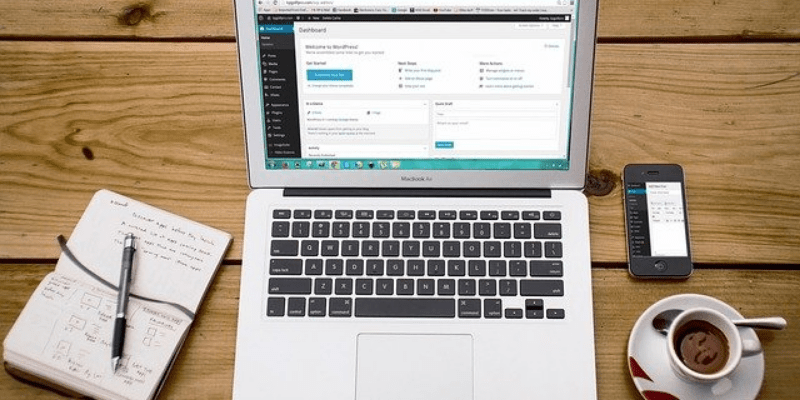
PHP sunucusu, WordPress'e güç sağlamak için kullanılır. PHP, bir işletim sistemi, bir veritabanı ve bir web sunucusu pakete dahildir. Sitenin verileri bir veritabanında saklanır. Her web sitesi için güvenilir bir bilgi kaynağı gereklidir.
Öte yandan, bir dizin dosyaların tutulduğu bir yerdir. Veritabanı, WordPress dosyalarını depolamak için bir dizin içerir. Bulmayı daha erişilebilir hale getirmek için genellikle hiyerarşik bir dosya sisteminde düzenlenirler. Güvenlik endişeleri nedeniyle halkın bu dizinlere erişimi olmamalıdır.
Ancak, WordPress'te dizin tarama, yanlış bir sunucu ayarı nedeniyle kullanılabilir hale getirildi. Böyle bir durumda, herkes web sitesinin dizin dosyalarına erişebilir.
2. WordPress'te neden tarama dizinlerini kapatmalısınız?
Bilgisayar korsanları, herhangi bir hassas bilgi içeriyorsa, web sitesinin kontrolünü ele geçirmek için dizinden yararlanabilir. Temalar, eklentiler ve diğer ayarlar söz konusu olduğunda, her şey wp-içerik dizini altında saklanır. Dosyalara erişimi olan herkes, bilgisayar korsanlarına web sitesindeki saldırılarında yardımcı olacak verileri arayabilir. Özelliği devre dışı bırakmak, artık kimsenin kullanamayacağı anlamına gelir.
Ayrıca Okuyun: İş İlanlarını Etiketleme ve İşleri Etikete Göre Filtreleme
Htaccess Dosyasını Kullanarak Dizin Taramayı Durdurma
FTP istemcileri veya cPanel, .htaccess dosyasını düzenlemek ve WordPress'te dizin taramasını önlemek için kullanılabilir. Bunu gerçekleştirmek için WordPress sitenizin kök dizinindeki .htaccess dosyasına tek bir kod satırı eklemeniz yeterlidir. Bu dosyayı uzaktan değiştirebilirsiniz, ancak sitenize erişmek için FTP yazılımına ihtiyacınız olacak.
Web sitenizin kök dizini, görünümden gizlenen .htaccess adlı bir dosya içerir. Bilgisayarınızda doğru FTP istemcisi kurulu değilse, bir dosyayı bulamayabilirsiniz.
Dosyayı kök dizinde bulduğunuzda masaüstünüze indirin. Dosyanın iki kopyasını oluşturun: biri düzenleme ve değiştirme için, diğeri ise istenmeyen bir hata yapmanız durumunda güvende tutulması için.
Artık .htaccess dosyasını açarak düzenleyebilir ve değiştirebilirsiniz. Dosyayı değiştirmek için Not Defteri gibi metin düzenleyicileri kullanılabilir. Dosya açıldıktan sonra aşağıdaki kodu WordPress'in sonuna yapıştırın.
Seçenekler Tüm Dizinler
Ayrıca Okuyun: Arama Motorunun Nasıl Performans Gösterdiğini Öğrenin?
1. .htaccess dosyasını değiştirmeden ve değiştirmeden önce, şöyle görünür.
WordPress'i BAŞLAYIN
<IfModule mod_rewrite.c>
Yeniden YazmaMotoru Açık
Yeniden Yazma Tabanı /
RewriteRule ^index.php$ – [L]
RewriteCond %{REQUEST_FILENAME} !-f
RewriteCond %{REQUEST_FILENAME} !-d
Yeniden Yazma Kuralı. /index.php [L]
</IfModule>
# WordPress'i SONLANDIR
2. .htaccess dosyası düzenlendikten ve değiştirildikten sonra böyle görünür.
# WordPress'e BAŞLAYIN
<IfModule mod_rewrite.c>
Yeniden YazmaMotoru Açık
Yeniden Yazma Tabanı /
RewriteRule ^index.php$ – [L]
RewriteCond %{REQUEST_FILENAME} !-f
RewriteCond %{REQUEST_FILENAME} !-d
Yeniden Yazma Kuralı. /index.php [L]
</IfModule>
# WordPress'i SONLANDIR
Seçenekler Tümü - Dizinler

3. WordPress'te Dizin Taramasını Durdurmak İçin Atılacak Adımlar
WordPress'i daha güvenli hale getirmek için birçok yöntem mevcuttur ve dizine göz atmayı devre dışı bırakmak en sık kullanılanlardan biridir. WordPress kontrol panelinize giriş yapın ve dizin indekslemeyi kapatmak için aşağıda gösterildiği gibi Gelişmiş seçeneğini arayın.
Çoğu cPanel tabanlı web barındırıcısında barındırma hesabınız > Gelişmiş > Dosya Yöneticisi'ne giderek Dosya Yöneticisine erişin. Üzerine sağ tıklayarak Dosya Yöneticisini açın. Açıldığında, tüm dosyalarını görebileceksiniz. Şimdi, diğer kullanıcılar tarafından kullanılamaz hale getirmek istediğiniz dosyayı seçin ve açın.
Dosya Yöneticisi açıkken şöyle görünebilir:
Gördüğünüz gibi, Dosya Yöneticisinde saklanan çok sayıda dosya var. Dosya üzerinde “Sağ Tıkla”yı seçtiğinizde yukarıda gösterilen açılır pencere belirecektir.
Ayrıca Okuyun: İşlerinizi Google Jobs Tarafından Listelemek İçin Google İndeksleme API'sini Nasıl Kullanırsınız
4. Dosyadaki izinleri değiştirmek bir sonraki adımdır
Her dosyanın varsayılan izni vardır, ancak ziyaretçilerin ona erişmesini önlemek için dosya izni 771 atayın. Bu, dosyaya yalnızca sahibi ve grupları tarafından erişilebileceği ve ziyaretçiler tarafından erişilemeyeceği anlamına gelir. Uygun alanlara 771 girin ve dosya izinlerini değiştirmek için İzinleri Değiştir düğmesine basın.
Ayrıca Okuyun: En İyi Topluluk WordPress Temaları
5. Dosya Yöneticisi Dizinleri Üzerinden Dizin Taramayı Devre Dışı Bırakın
Bu stratejide, daha önce tarif ettiğime benzer şekilde, dosya izinleri yerine Dizinleri değiştirin. cPanel hesabınıza giriş yapın ve WP-Admin menüsünden Dosya Yöneticisi'ni seçin. Dosyalar ve klasörler Dosya Yöneticisi aracılığıyla bulunabilir. Belirli bir dosya veya klasöre göz atmayı devre dışı bırakın.
Bu noktaya kadar klasörü seçtiniz ve düzenlemek için üzerine sağ tıkladınız. Klasöre sağ tıkladığınızda, yukarıdaki ekran görüntülerinde gösterildiği gibi bir açılır pencere belirir. Şimdi "Endeksleri Yönet"i seçin.
Dizin yöneticisi, Devral, Dizin Oluşturma Yok, Yalnızca Dosya Adını Göster ve Dosya Adı ve Açıklamayı Göster gibi çeşitli seçeneklerle açılır. Dosya tarama devre dışı bırakılır ve "Dizin Oluşturma Yok"u seçerseniz arama sonuçları görüntülenmez. Çoğu WordPress dosyasındaki Devral seçeneği için dizin oluşturma varsayılan olarak etkindir. 'İndeksleme Yok' olarak değiştirin ve bu düğmeye tıklayın. Son olarak, İndeksleme Yok onay kutusunu işaretledikten sonra Kaydet düğmesine basın.
Ayrıca Okuyun: Google Dizine Ekleme Yoluyla Geri Bağlantı Bilinci
6. Dizin İndeksleme Yoluyla Dizin Taramayı Devre Dışı Bırakın

cPanel'inizde, kullanıcıların dosya ve klasörler arasında gezinmesini engelleyen dizin indekslemeyi kapatabilirsiniz. Web barındırma hesabınızla ilişkili e-posta adresiyle oturum açarak barındırma panelinize erişin ve Ana Sayfa, Sitem, Etki Alanı ve Gelişmiş gibi menü seçeneklerini bulacaksınız.
Ana menüden Gelişmiş seçeneğini bulun ve seçin. cPanel sizi Terminal ve Hata Sayfalarını, MIME Türlerini ve Cron İşlerini bulabileceğiniz Gelişmiş alanının altındaki Dizin sayfasına götürür.
Gelişmiş'e gidin ve Dizinleri arayın; ardından üzerine tıklayın. Üzerine tıkladığınızda, İndeks Yöneticisine yönlendirilirsiniz. Mevcut Dizin burada görülebilir ve Dizin Yöneticisi, arama sonuçlarında nasıl görüneceğini yapılandırmanıza izin verir.
WordPress'inizin mevcut dizinleri artık görünür durumda. Bir dizine yetkisiz erişimi engellemek için arama sonuçlarından gizlemek istediğinizi seçin. Dizin taramasını önlemek için Genel HTML'yi seçebilirsiniz.
Genel HTML klasörünü seçtikten sonra, İndeks Yöneticisinde seçilen klasör için indekslemeyi yapılandırabileceğiniz İndeks sayfasına yönlendirileceksiniz.
İndekslemeyi devral varsayılan ayardır. Dizine eklenmesini durdurmak için değiştirmeniz gerekir. İndeksleme Yok seçeneğini işaretleyin ve ardından Kaydet'e tıklayın.
Ayrıca Okuyun: WordPress sitesinin AZ'si Google'dan Dizine Ekleme

Çözüm
WordPress dizin taraması, yukarıda belirtilen tekniklerden herhangi biri kullanılarak devre dışı bırakılabilir. Her şey başarısız olursa, yardım için her zaman web barındırma sağlayıcınızla iletişime geçebilirsiniz.
Araya Giren Okumalar
Açılır Dönüştürülebilir Tasarımlar Nasıl Bulunur?
Web Erişilebilirlik Davaları: Bunları Nasıl Önleyebilirsiniz?
Hukuk Firmaları için Web Tasarım Rehberi
